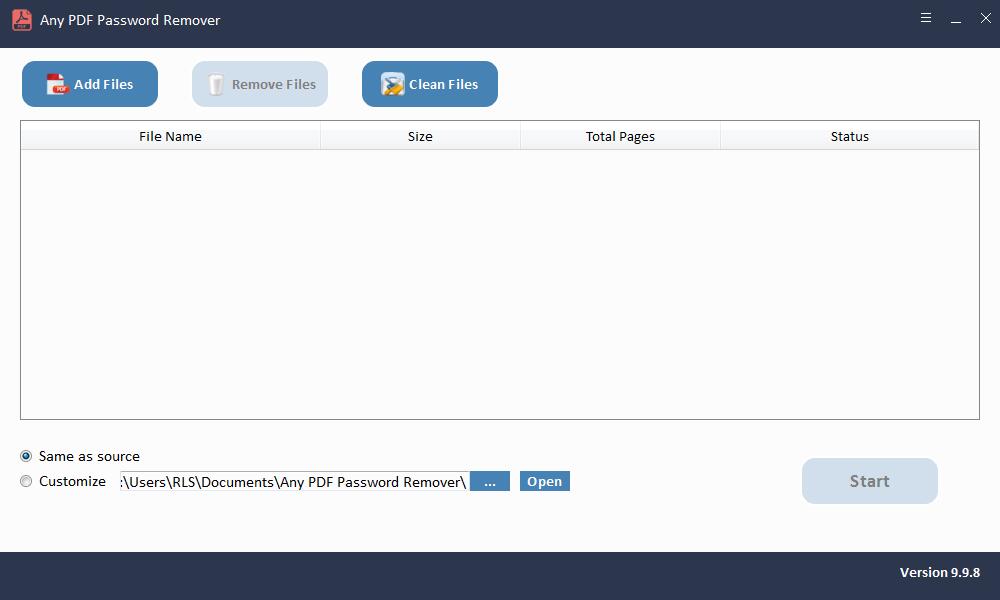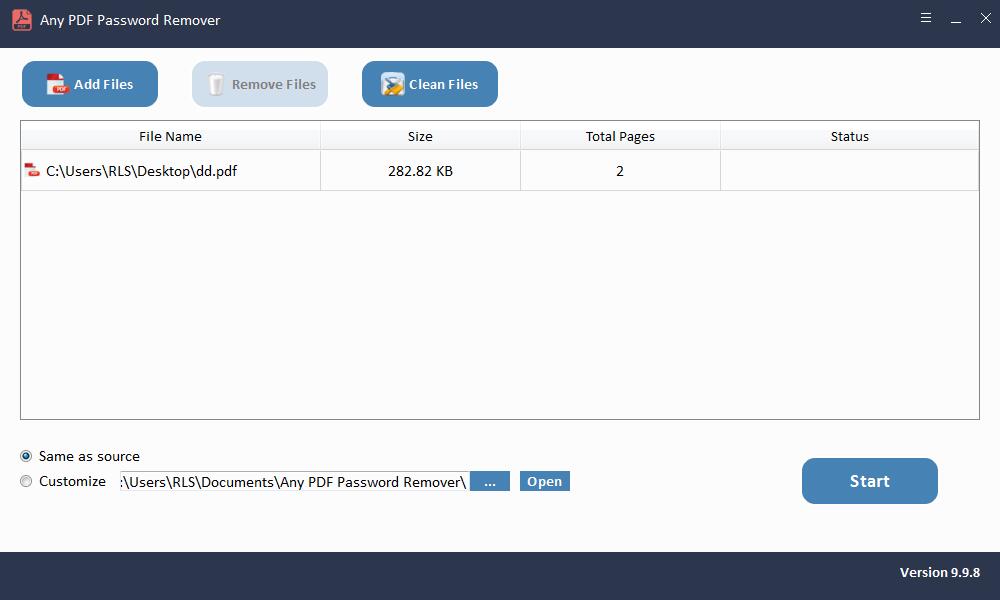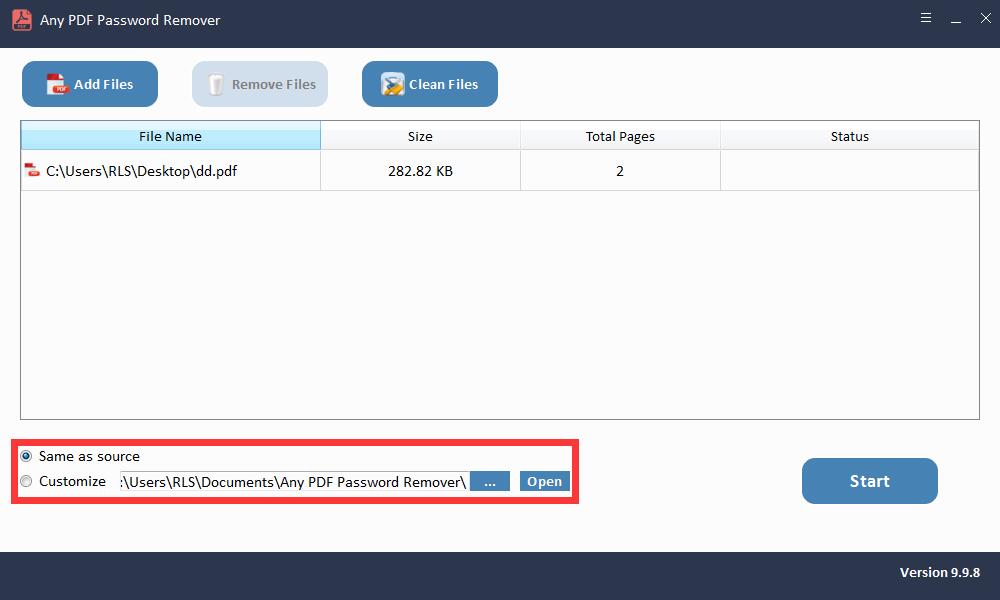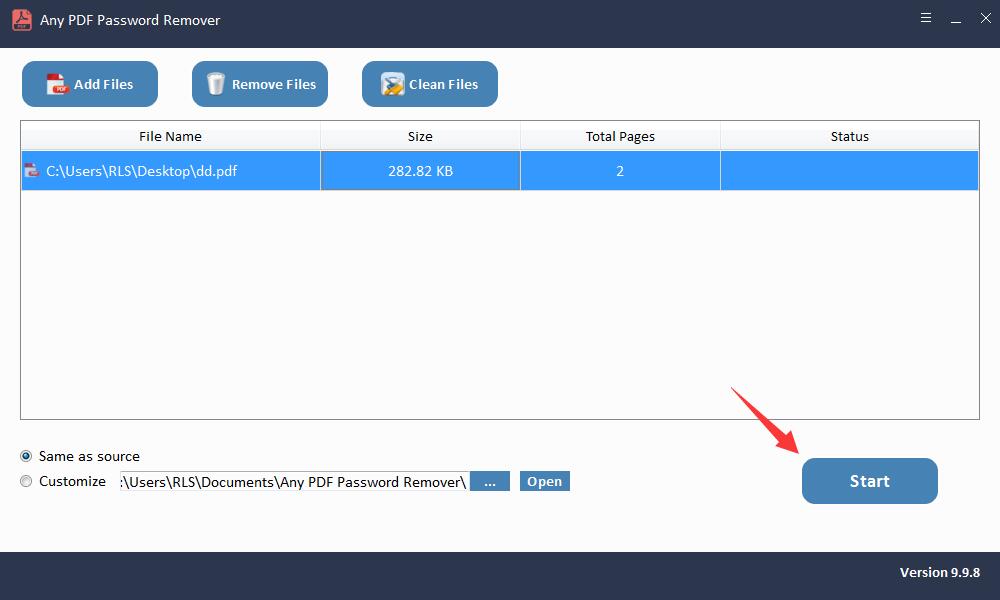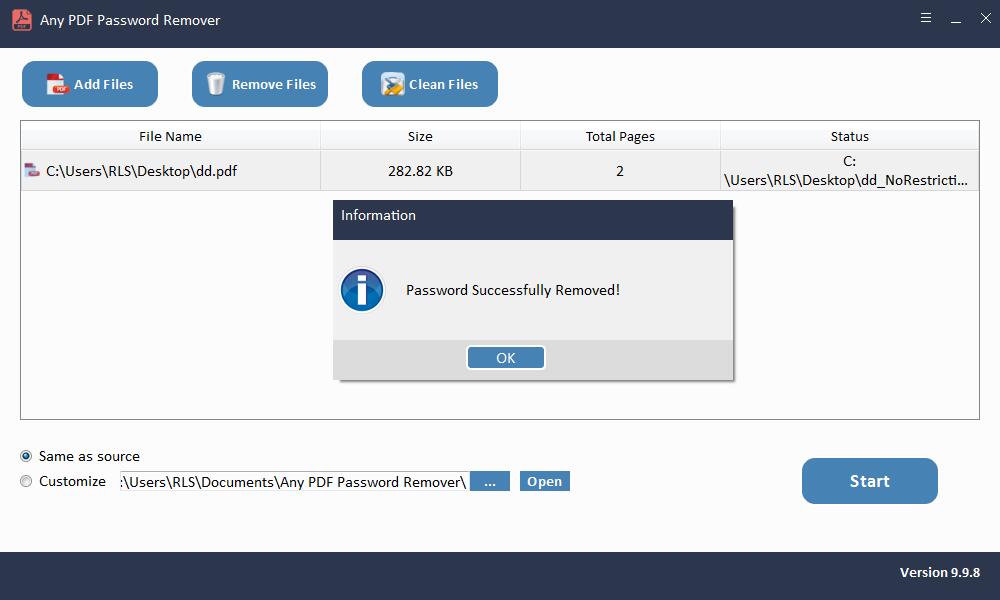保護されたPDFを保護されていないPDFに変換する4つの方法

PDFは、事実上すべての主要なオペレーティングシステムとの優れた互換性があるため、この形式ではかなりの数の重要なドキュメントが使用されています。私たちの多くは、請求書、銀行取引明細書、成績証明書などのPDF形式で毎月大量のプライベートファイルと機密ファイルを受け取ります。また、多くの場合、PDFファイルは保護されています。ただし、情報とプライバシーを保護することを目的としていますが、セキュリティ対策によって不便が生じることがあります。ドキュメントを表示、コピー、編集、または印刷するたびにパスワードを入力するのはイライラします。では、PDFを保護しない方法はありますか?はい、もちろん。この記事では、保護されたPDFファイルを保護されていないPDFファイルに変換するために利用できる4つの効果的な方法を提供します。
保護されたPDFを保護されていないPDFに無料で変換する方法
GoogleChromeとAdobeAcrobatは、保護されたPDFファイルを保護されていないPDFファイルに変換するために使用できる2つの無料の方法です。
方法1:GoogleChromeを使用してPDFを保護しない
PDFファイルを保護しない最も簡単な無料の方法は、GoogleChromeを使用することです。この効果的で機能的な方法には、他のツールは必要ありませんが、おそらく最も一般的に使用するブラウザだけが必要です。
Google Chromeには、PDFリーダーとライターが組み込まれています。それを使用してPDFファイルを開き、元のファイルを印刷してPDFファイルの新しいコピーを作成すると、制限されるのではなく、新しいファイルに完全にアクセスできるようになります。ただし、この方法は、このPDFを開く権利があり、印刷の制限がない場合にのみ機能することを覚えておく必要があります。
PDFファイルのセキュリティを解除するには、以下の手順に従ってください:
ステップ1:パスワードで保護されたPDFドキュメントを右クリックし、[プログラムから開く]メニューから[GoogleChrome]を選択します。
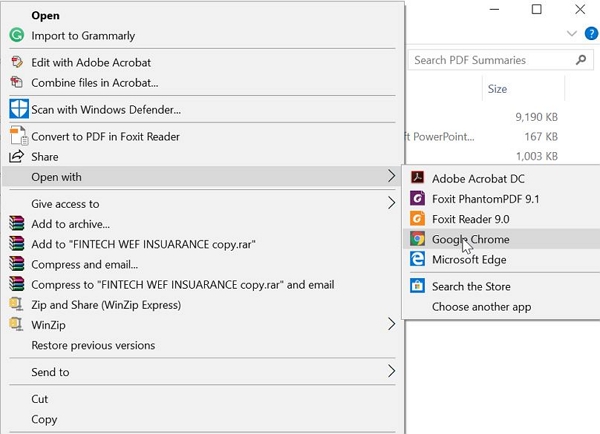
ステップ2:このPDFのドキュメントオープンパスワードがある場合は、必要に応じて入力します。そうでない場合は、直接開くことができます。
ステップ3:右上隅にある[印刷]アイコンをクリックします。
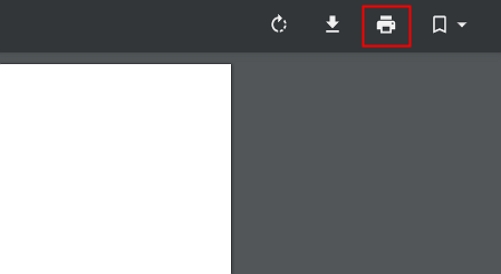
ステップ4:次に[PDFとして保存]を選択し、コンピューターに配置する適切な場所を選択します。
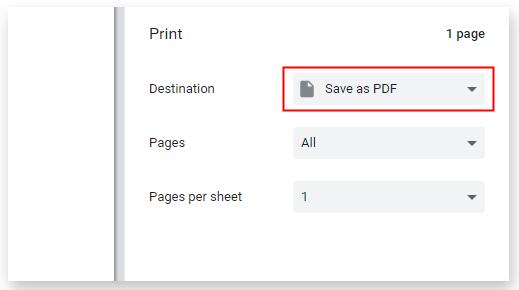
これらすべての操作の後、元のPDFファイルのセキュリティで保護されていない複製が正常に作成され、制限は残りません。
方法2:AdobeAcrobatを使用してPDFを保護しない
Adobe Acrobatは、PDFのセキュリティを解除するのに役立つもう1つの方法です。ただし、正しいパスワードがないと、パスワードを削除することはできません。
保護されたPDFを保護されていないPDFに変換するには、最初に使用するバージョンがプロバージョンであることを確認し、以下の手順に従ってください。
ステップ1:保護を解除する保護されたPDFファイルをAdobeAcrobatで開きます。
ステップ2:[ファイル]オプションに移動し、[プロパティ]をクリックします。
ステップ3:[セキュリティ]タブで、[セキュリティ方法]のドロップダウンメニューから[セキュリティなし]オプションを選択します。権限パスワードが設定されている場合、この変更を完了するにはパスワードを入力する必要があります。
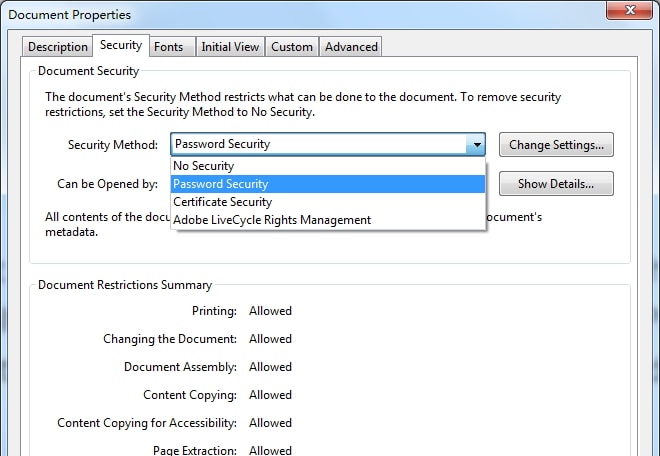
ステップ4:ファイルを閉じてすべての変更を適用すると、次にファイルを開いたときに、セキュリティで保護されていないことがわかります。
方法3:保護されたPDFを保護されていないオンラインに変換する
GoogleChromeとAdobeAcrobatの他に、セキュリティで保護されたPDFをセキュリティで保護されていないオンラインに変換することもできます。 LightPDFは、ほぼすべての種類のPDF編集と変換をカバーするさまざまなオンラインツールを提供する便利なWebサイトです。手順は本当に簡単ですが、それは許可パスワードでのみ役立ちます。つまり、PDFがドキュメントオープンパスワードで保護されている場合、続行するには正しいパスワードを入力する必要があります。
さらに、処理するにはファイルをオンラインでアップロードする必要があるため、インターネット接続が不安定なためにパフォーマンスが低下する場合があります。また、一部のユーザーはデータ漏洩を心配するかもしれません。 LightPDFを使用してPDFを保護しない手順は次のとおりです。
ステップ1:LightPDFの公式サイトに移動します。
ステップ2:保護されたPDFをアップロードし、必要に応じてドキュメントのオープンパスワードを入力します。
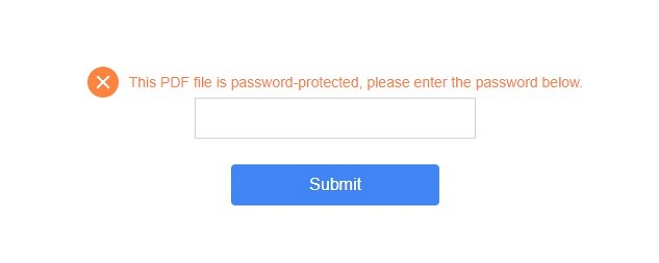
ステップ3:パスワードの複雑さによっては、制限を解除するのに数分以上かかる場合があります。完了したら、セキュリティで保護されていないPDFをダウンロードします。
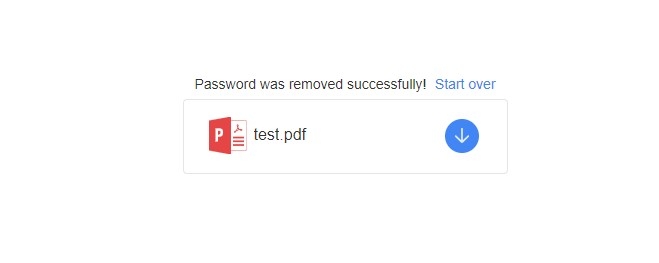
方法4:ソフトウェアで保護されたPDFを保護されていないPDFに変換する
PDFオープンパスワードを回復する場合:
インストール後にAnyPDF PasswordRecoveryソフトウェアを起動します。
ステップ1:WindowsOSでツールを起動して実行します
ステップ2:[開く]ボタンをクリックして、パスワードで保護されたPDFドキュメントを選択します。
ステップ3:PDFパスワード回復方法を選択します。 「開始」ボタンをクリックして続行します。数分後、忘れたパスワードがポップアップウィンドウに表示されます。 [パスワードのコピー]ボタンをクリックして、PDFユーザー/パスワードを開きます。
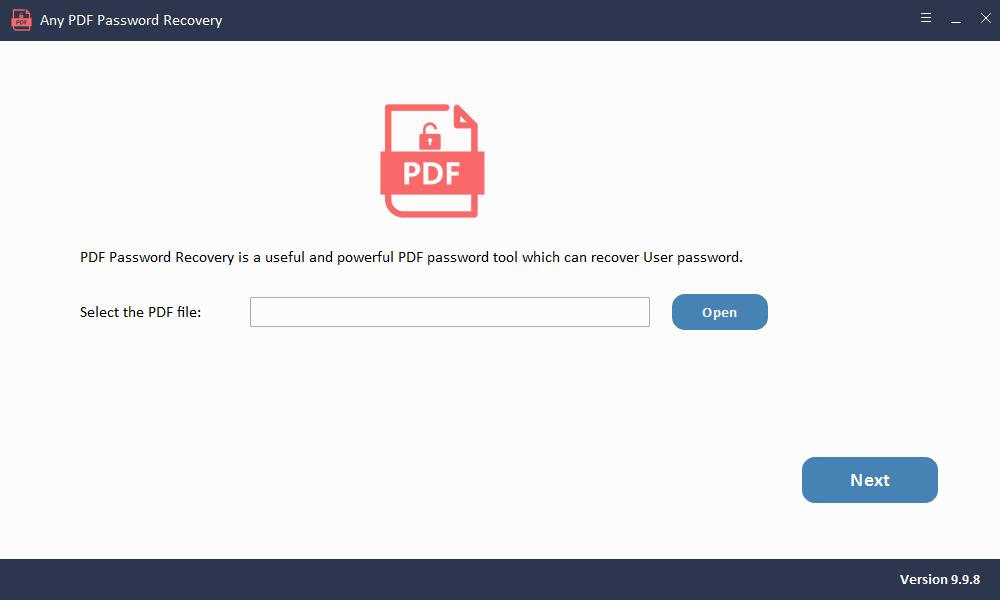
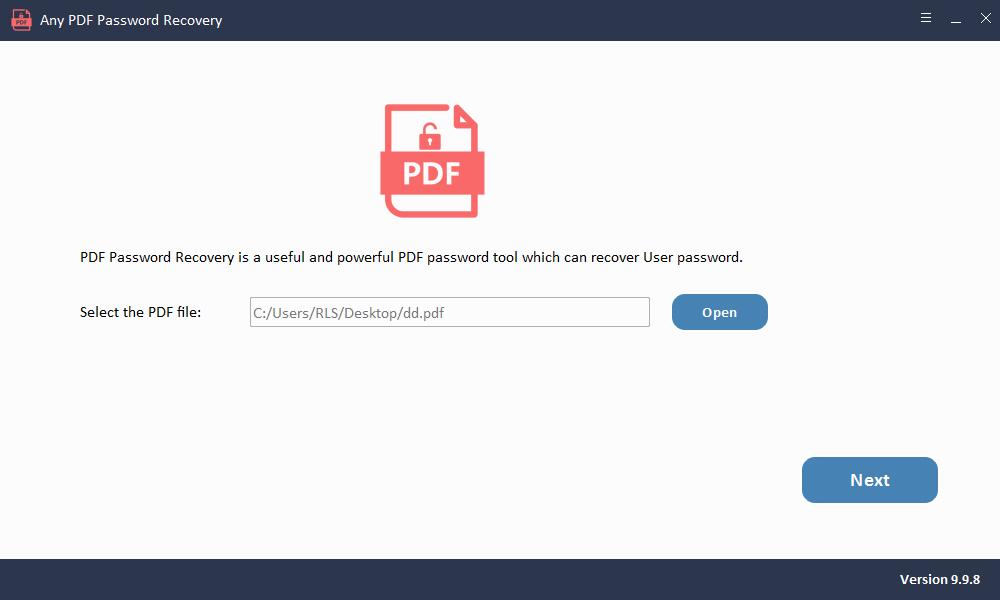
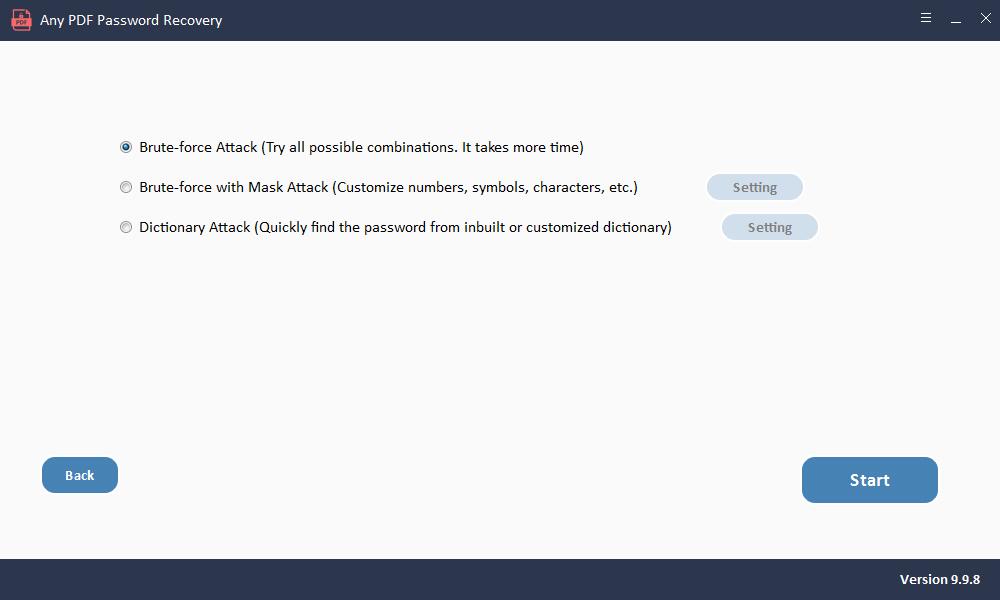
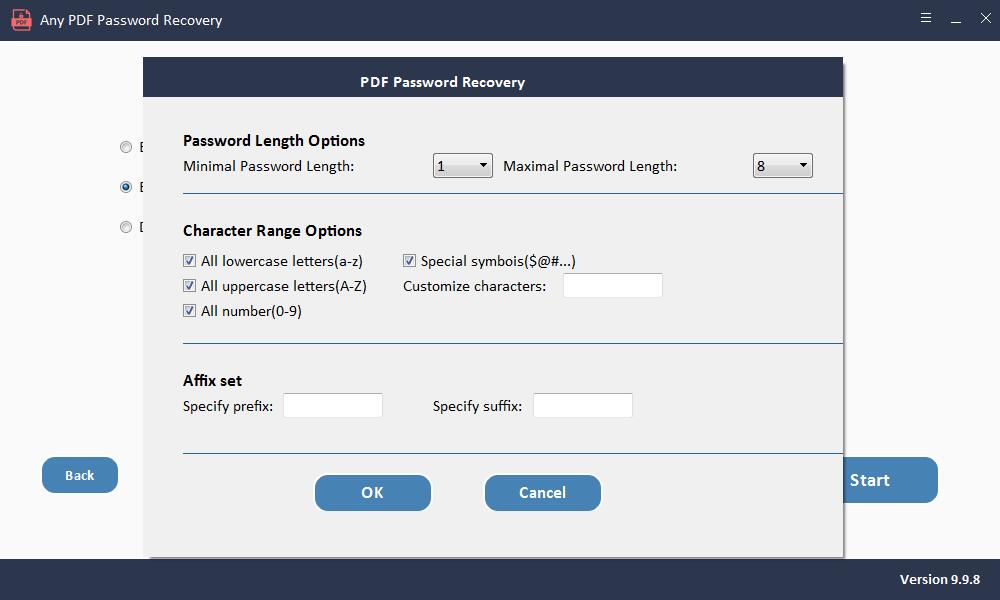
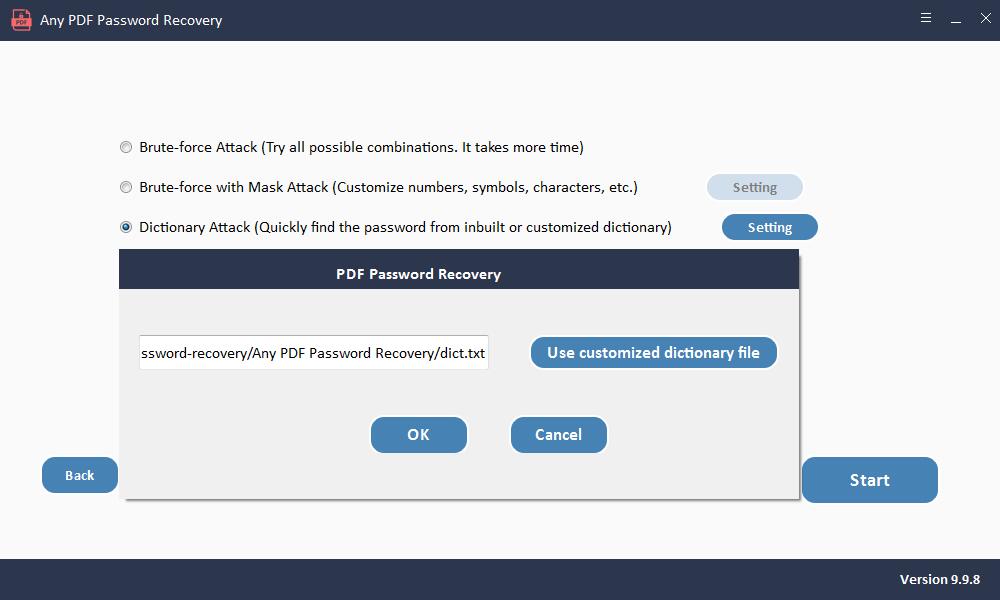
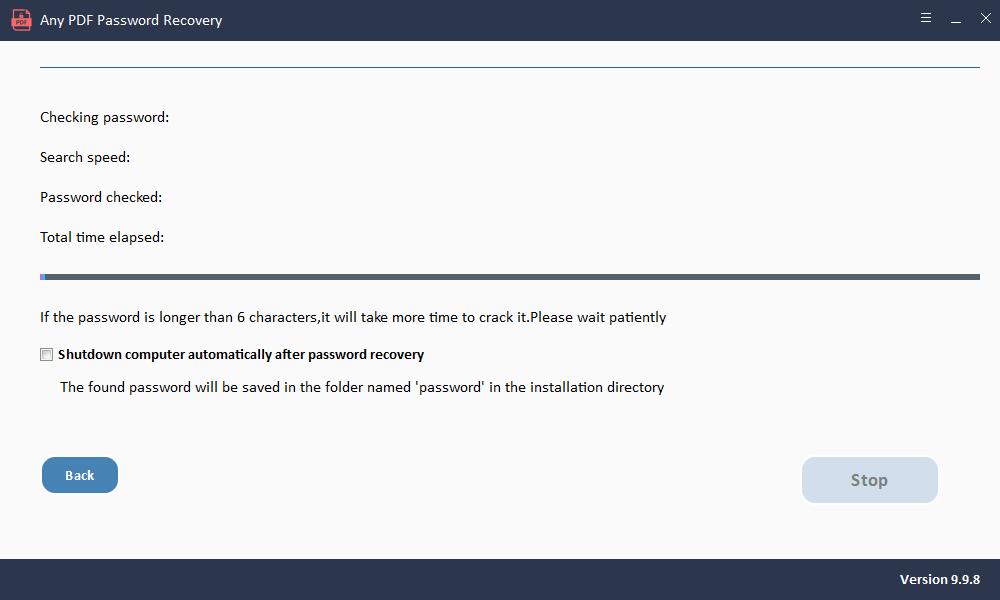
PDF権限パスワードを削除する場合:
インストール後にAnyPDF PasswordRemoverソフトウェアを起動します。
ステップ1:WindowsOSでツールを起動して実行します
ステップ2:[ファイルの追加]ボタンをクリックして、PDFドキュメントファイルをインポートします。
ステップ3:[スタート]ボタンをクリックして、PDFパスワードを数秒以内に削除します。